怎样关闭win10更新推送,图文详细说明关闭win10更新推送
微软在升级Win10推送上可谓是“不择手段”,包括隐藏“不升级选项”、提供“开始下载,稍后升级”等诱导式提示,如此一来让使用win10系统的用户疲惫不堪,怎么关闭win10更新推送。下面,小编就跟大家介绍关闭win10更新推送的操作方法了。
系统正式发布后,大批Win7/Win8.1用户免费升级到了Win10,不过也有一批用户在使用win10的过程中遇到了严重问题,发现win10系统会不但更新频繁,而且每次更新的时间还特别长,那么该怎么去关闭win10更新推送呢?下面,小编就给大家带来了关闭win10更新推送的方法了。
关闭win10更新推送
方法一:临时消除法
打开任务管理器,仔细查看并找到GWX.exe进程。
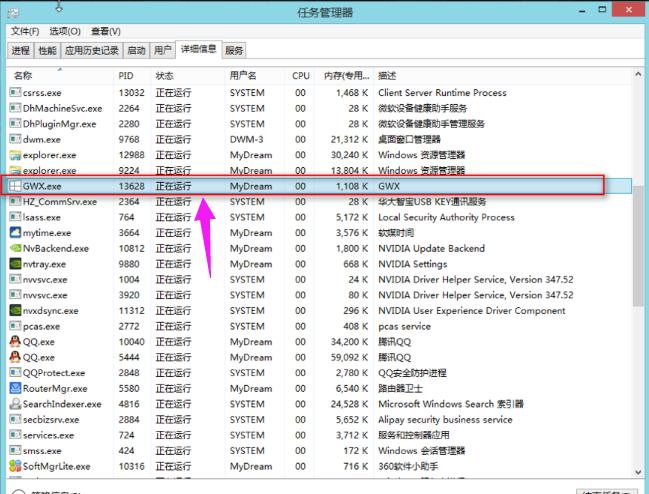
win10示例1
在这个进程上面鼠标单击右键,选择结束进程
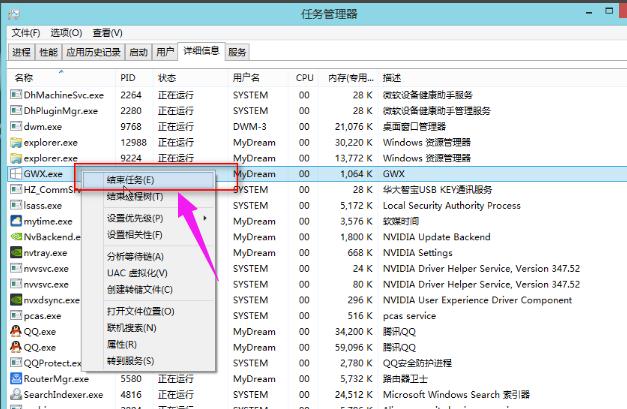
更新推送示例2
查看右下角的托盘栏,那个Windows10升级提示的图标是不是没有了呢。
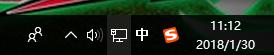
关闭推送示例3
方法二:禁用停止更新程序
可以建立一个空文件夹
GWX的存放目录是在(C:\windows\system32\GWX)
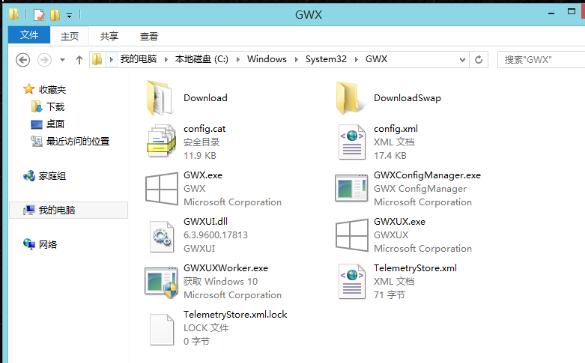
win10示例4
直接把GWX的文件名重命名,用一个空的文件夹给替换掉
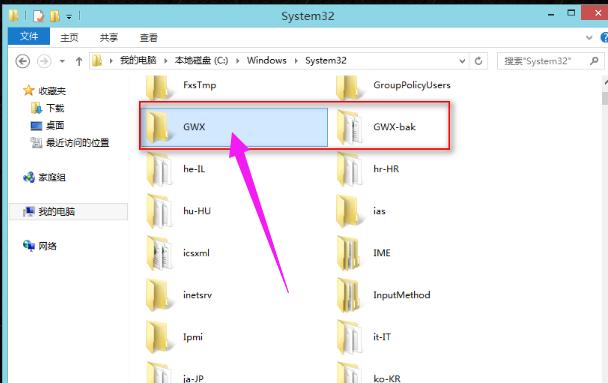
更新推送示例5
方法三:卸载Windows10补丁
把那么补丁程序给卸载掉就可以了。
打开运行命令输入【appwiz.cpl】
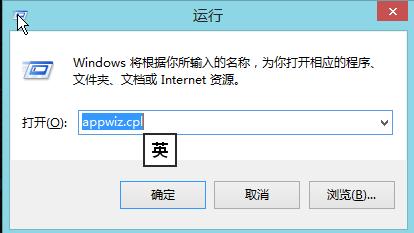
win10示例6
点击左侧列表页的【查看已安装的更新】
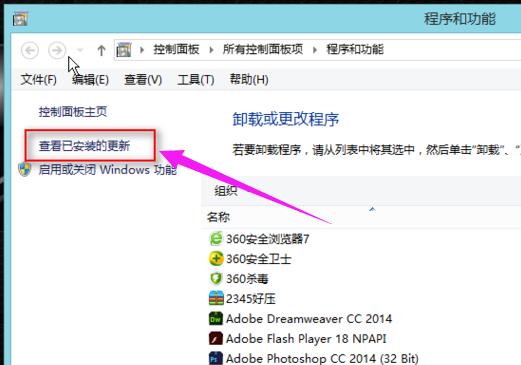
关闭推送示例7
通过右上角的搜索功能所搜,输入KB303558,我们在这个补丁上面右键选择【卸载】
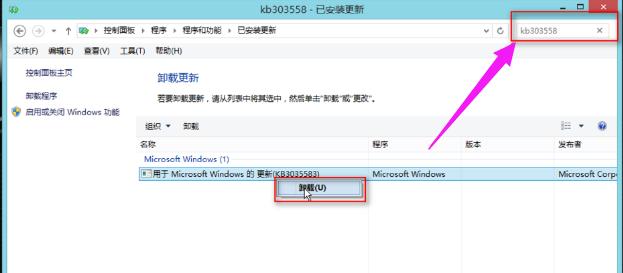
关闭推送示例8
卸载完补丁之后,最好要重启一下电脑。
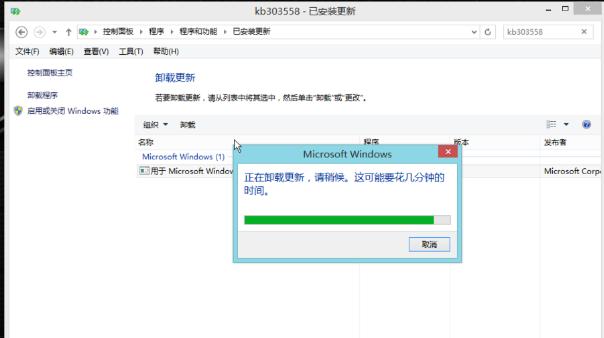
关闭推送示例9
方法四:关闭Windows的更新程序
卸载补丁,可是不知什么时候那么图标又出来了,原因是Windows的自动更新程序开启会自动安装那个补丁,微软将该补丁的等级设定为了“重要”。需要禁用Windows更新程序才能彻底解决。
打开运行程序,然后输入【services.msc】
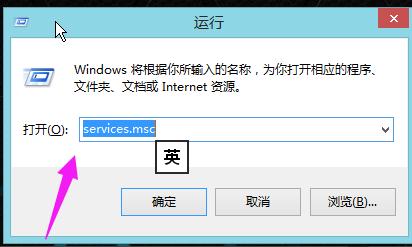
关闭更新示例10
弹出服务管理程序,找到【windows update】服务,默认的状态都是自动的,双击进入属性然后进行编辑。
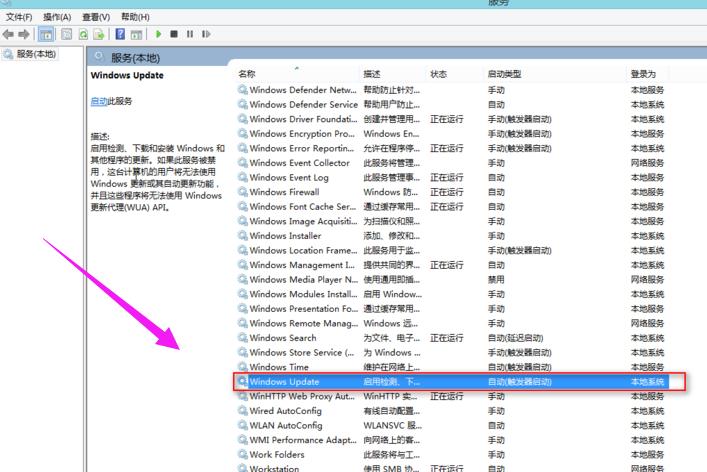
win10示例11
根据自身需要,可以改成手动,停止,或者禁用,这样系统就不会自动更新了。
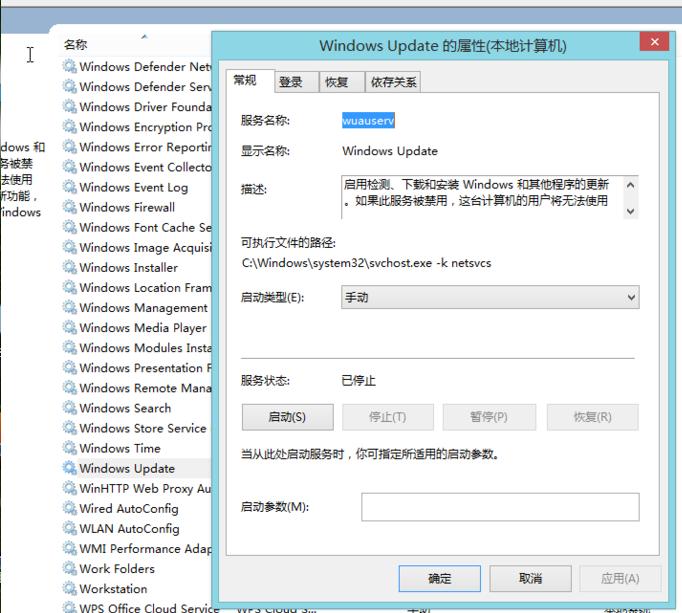
关闭推送示例12
以上就是关闭win10更新推送的方法了。
……